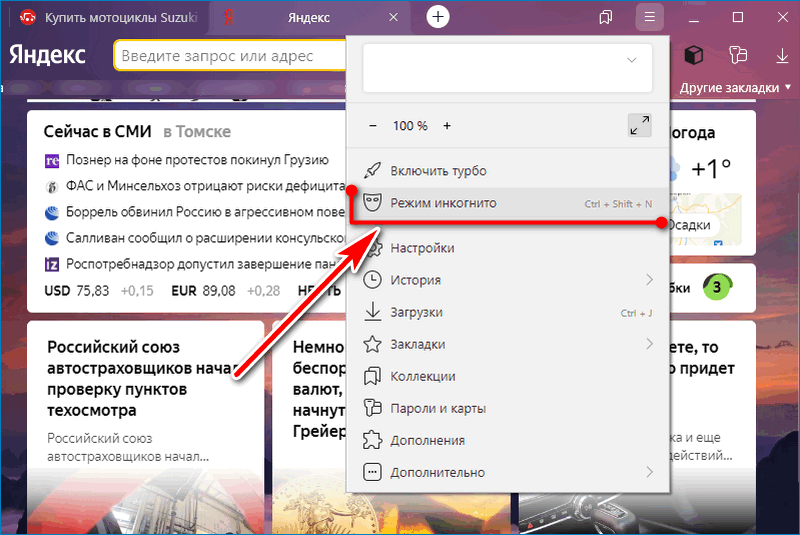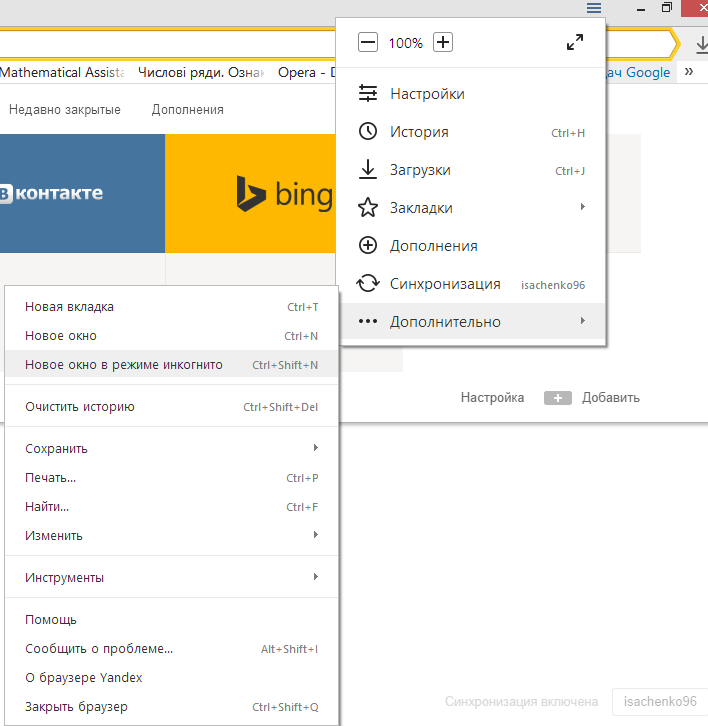Режим инкогнито в Яндекс браузере
Включение режима инкогнито в яндекс браузере
Что значит режим инкогнито в яндекс браузере?
Режим инкогнито в браузерах – это способ анонимного скачивания файлов и просмотра веб страниц. В этом режиме браузер не сохраняет и не предоставляет информацию:
- о действиях пользователя в интернете – история сообщений, история посещений, история поисковых запросов;
- о данных пользователя – пароли, номера телефонов и банковских карт.
Альтернативные названия режима инкогнито – приватный просмотр и защита от отслеживания.
Зачем кому-то собирать информацию обо мне
Когда вы пользуетесь веб службами – поиском в Яндексе или смотрите ролики на Ютубе, эти службы собирают о вас информацию. Это не злонамеренный сбор, его цель – сделать работу сервисов удобнее для пользователя.
Вы ждете ребенка. Тема ваших поисковых запросов – беременность, уход за малышом в первые месяцы. Вы раз за разом набираете эти запросы. Затем, заходите в ютуб и там видите рекламный баннер о революционных подгузниках.
Вы раз за разом набираете эти запросы. Затем, заходите в ютуб и там видите рекламный баннер о революционных подгузниках.
Это последствия сбора информации.
Или так:
Вы купили в интернет магазине женскую сумочку. Ее благополучно доставили вам через 3 дня. Вы под хорошим впечатлением от сервиса снова заходите на сайт, чтобы заказать настольную лампу и в разделе рекомендованные товаров видите сумочки.
Магазин проанализировал ваши покупки и делает вам предложение.
Конечно, вы не давали согласие и сборе этих данных. Но нельзя отрицать полезность этого. Чтобы явно запретить такое поведение, нужно пользоваться интернетом в режиме инкогнито.
Что может и чего не может режим инкогнито
Браузер в режиме инкогнито:
- не сохраняет историю поиска;
- не сохраняет историю загрузок;
- не сохраняет пароли, которые вы вводили на веб страницах;
- не сохраняет историю скачиваний файлов;
Все настройки браузера при этом сохраняются.
Нужно понимать, что режим инкогнито не дает анонимности в сети. Все ваши действия будут зарегистрированы, но они не будут ассоциированы с вашей личностью. Но если вы совершите что-то противозаконное – вас найдут.
Режим инкогнито поможет в случаях:
- если вы делите компьютер с коллегой, родственником, другом и хотите скрыть от него ваши действия;
- если вы не заинтересованы в улучшении работы веб-сервисов посредством сбора информации о вас;
- если вы хотите авторизоваться на одном и том же сайте под разными учетными записями одновременно.
В остальных случаях режим бесполезен.
Как включить режим инкогнито в Яндекс браузере
Рассмотрим на примере Яндекс браузера – самого популярного средства интернет серфинга с СНГ.
Режим инкогнито включается в меню «настройки» в правом верхнем углу основного окна браузера:
Включение режима инкогнито в яндекс браузере
Когда вы выберите его экран слегка потемнеет, а в первом верхнем углу перед иконкой «настроек» появится значок очков:
Символ режима инкогнито
Обратите внимание, что этот режим всегда открывает новое окно браузера. В старом окне режим инкогнито отключен.
В старом окне режим инкогнито отключен.
Режим можно активировать, нажав сочетание клавиш ctrl+shift+n
Другим способом открыть страницу в режиме инкогнито – это вызвать контекстное меню мыши на ссылке, которая ведет на эту страницу и выбрать там этот режим.
Второй способ включения режима инкогнито в яндекс браузере
По умолчанию режим отключает все дополнения и плагины. Чтобы они действовали в режиме инкогнито, зайдите в настройки плагина и отметьте галочкой пункт «Разрешить использование в режиме инкогнито».
Использование плагинов браузера в режиме инкогнито
Лучшая благодарность автору — репост к себе на страничку:Режим инкогнито в Яндекс браузерережим инкогнито в яндекс браузере как включить
DemonF2016
Как включить режим инкогнито в браузерах
Автор comhub Просмотров 12.8к. Опубликовано Обновлено
Режим инкогнито — это классная функция, которую мы можем использовать, когда хотим получить доступ к Интернету, не оставляя никаких следов нашей деятельности. Если вам нужно найти какую-то информацию и не хотите сохранять результаты поиска в истории браузера — Режим инкогнито может помочь. Это руководство покажет вам, как включить режим инкогнито на браузере Google Chrome, Яндекс браузере, Mozilla Firefox
Если вам нужно найти какую-то информацию и не хотите сохранять результаты поиска в истории браузера — Режим инкогнито может помочь. Это руководство покажет вам, как включить режим инкогнито на браузере Google Chrome, Яндекс браузере, Mozilla Firefox
Быстрый ответ: Во многих браузер, режим инкогнито включается нажатием сочетании клавиш CTRL+SHIFT+N или Ctrl + Shift + P.
Яндекс Браузер
- С помощью нажатия сочетании клавиш CTRL+SHIFT+N
- Через меню в правом верхнем углу.
Google Chrome
Чтобы включить режим инкогнито, необходимо перейти в меню Chrome и выберите действие Новое окно в рижиме инкогнито» в раскрывающемся меню.
Есть еще один способ открыть окно Incognito — с помощью горячих клавиш. Одновременно удерживайте клавишу Ctrl +Shift+N. Это действие можно выполнить на любом языке ввода, раскладке клавиатуры и в режиме Caps Lock.
В этом режиме Google Chrome не будет хранить историю ваших онлайн-действий.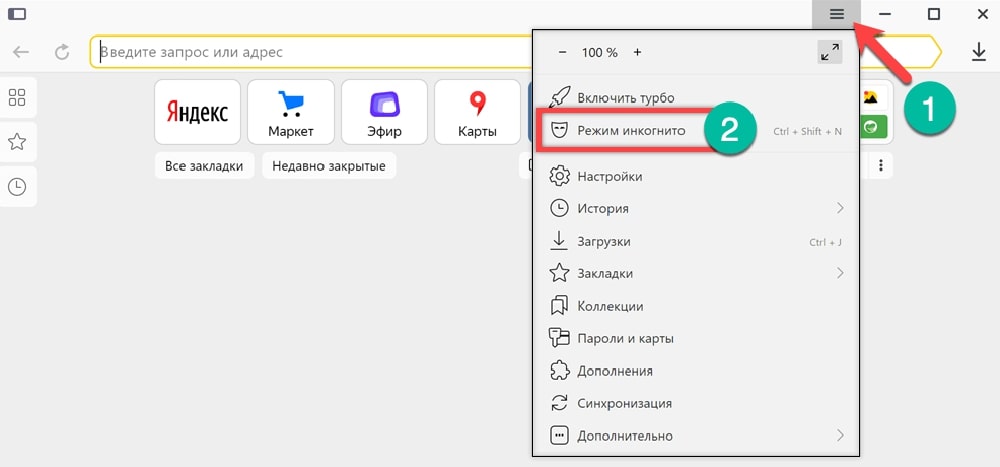 Все файлы cookie будут удалены с вашего компьютера после завершения работы, поэтому вы выйдете из всех посещенных вами сайтов. Весь контент, который вы скачали из сети и создали закладки, будет сохранен. В разделе загрузки Google Chrome будут показаны все файлы.
Все файлы cookie будут удалены с вашего компьютера после завершения работы, поэтому вы выйдете из всех посещенных вами сайтов. Весь контент, который вы скачали из сети и создали закладки, будет сохранен. В разделе загрузки Google Chrome будут показаны все файлы.
Если вы войдете в свою учетную запись Google, история поиска будет сохранена на сервере. Другие пользователи, которые используют этот браузер, не смогут его увидеть, поскольку просмотр локальных данных не будет сохранен. Тем не менее, поисковые системы будут собирать информацию о ваших запросах.
Не путайте с прокси-активностью инкогнито. Ваш IP-адрес остается неизменным. Ваши друзья в социальных сетях, таких как Facebook, увидят, что вы онлайн. Информация о ваших перемещениях может не отображаться другим пользователям компьютера, но поставщик, системный администратор и серверы веб-сайтов не заметят никакой разницы.
Mozilla Firefox
Cсочетание клавиш для включения инкогнито Ctrl + Shift + P.
Первым шагом – открываем меню, которое прячется под иконкой в виде трех горизонтальных палок в правом верхнем углу. Здесь нажимаем кнопку с изображением венецианской маски – «Открыть приватное окно».
Второй способ несколько проще. Достаточно по любой ссылке кликнуть правой кнопкой мыши. В контекстном меню выбрать пункт «Открыть ссылку в новом приватном окне».
Как проверить работоспособность: попробуйте в режиме инкогнито открыть сайт, требующий авторизацию пользователя, например: электронную почту, профиль в социальной сети, аккаунт на форуме или прочее. Страница запустится на стартовом окне, где требуется ввести логин и пароль, что говорит – работа с куки выключена, режим приватности работает.
Internet Explorer
Способ 1
Чтобы скрыть следы посещения страниц, нажмите «горячие» клавиши — CTRL+SHIFT+P. После активации этой комбинации откроется окно программы с включенным «Инкогнито».
Способ 2
- Щёлкните кнопку «Шестерня».

- Наведите курсор на пункт «Безопасность».
- В подменю щёлкните «Просмотр InPrivate».
Способ 3
Если в вашем приложении включена Строка меню (горизонтальная панель разделов меню слева), выполните такие действия:
- Кликните раздел «Сервис».
- Выберите в списке «Просмотр InPrivate».
- В адресной строке окна inPrivate вы можете запрашивать любые сайты, кроме тех, которые заблокированы вашим провайдером.
Opera
Чтобы получить личное окно в браузере Opera, сначала запустите браузер. Затем нажмите на кнопку меню в верхнем левом углу окна. И в раскрывающемся меню выберите Новое приватное окно.
Кроме того, вы можете нажать сочетание клавиш Ctrl + Shift + N при запуске браузера Opera, чтобы открыть личное окно.
Safari
Откройте веб-браузер Safari. Затем щелкните значок шестеренки, расположенный в верхнем правом углу окна браузера. И выберите Private Browsing … из выпадающего меню.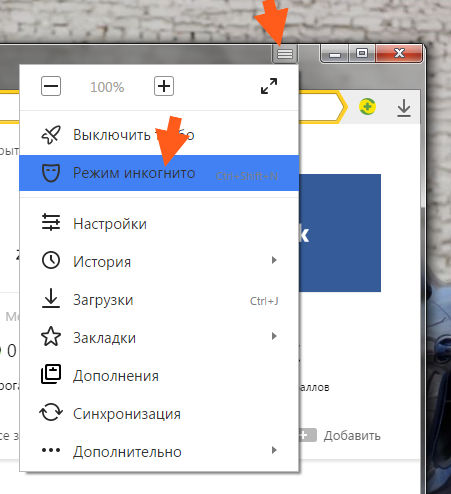
Microsoft Edge
Сначала откройте браузер Microsoft Edge. Когда Edge работает, выберите «Дополнительно» (…), а затем нажмите « Новый» в окне InPrivate, чтобы открыть окно InPrivate в Edge.Или вы можете одновременно нажать сочетание клавиш Ctrl + Shift + P при запуске браузера Edge, чтобы перейти в режим InPrivate в браузере Edge.
Установка | Vue Devtools
Предыдущая версия
Если вы хотите установить предыдущую версию devtools (v5), см. здесь.
Установить в Chrome Установить в Firefox Установить в Edge Отдельное приложениеChrome
Установить расширение в Интернет-магазине Chrome:
Установить в ChromeБета-версия
Чтобы установить бета-версию инструментов разработки, удалите или отключите все существующие версии и установите расширение отсюда.
Установить бета-версию в ChromeНастройки
Если вам нужно использовать devtools в режиме инкогнито или при непосредственном открытии HTML-файла, вам необходимо изменить настройки расширения.
- Перейдите к расширениям:
Нажмите кнопку
Detailsв расширении Vue.js Devtools.Убедитесь, что установлены соответствующие настройки:
Firefox
Установите расширение на веб-сайте дополнений Mozilla:
Установите в FirefoxБета-версия
Чтобы установить или обновить бета-версию инструментов разработки, удалить или отключить любые существующие версии, перейдите в один из бета-релизов репозитория и загрузите xpi файл .
Настройки
Если вам нужно использовать devtools в режиме инкогнито, вам нужно изменить настройки расширения.
- Открыть Меню и нажмите Дополнения и темы
- Нажмите Управление Параметр Vue.js devtools Опции расширения
- Убедитесь, что установлены соответствующие настройки:
Edge
Установите расширение в Edge Store:
Установите на EdgeНастройки
Если вам нужно использовать инструменты разработки в режиме InPrivate или при непосредственном открытии HTML-файла, вам необходимо изменить настройки расширения.
- Перейти на страницу расширения:
- Убедитесь, что установлены соответствующие настройки:
Автономный
Если вы используете неподдерживаемый браузер , или если у вас есть другие особые потребности (например, ваше приложение находится в Electron), вы можете использовать отдельное приложение.
Установите пакет глобально:
npm install -g @vue/devtools
Или локально как зависимость проекта:
npm install --save-dev @vue/devtools
Использование глобального пакета
После глобальной установки пакета запустите:
vue-devtools
Затем добавьте этот код в раздел HTML-файла вашего приложения:
Или, если вы хотите удаленно отлаживать свое устройство:
(Не забудьте удалить его перед развертыванием в рабочей среде!)
обычно выглядит так: 192.168.x.x .
Затем запустите свой сервер разработки, как вы привыкли, без , убив команду vue-devtools (например, откройте новый терминал). Оба должны работать параллельно.
пряжа дев #или пряжа служить
Использование пакета зависимостей
После установки пакета в качестве зависимости проекта запустите:
./node_modules/.bin/vue-devtools
Вы также можете использовать глобальный vue-devtools для запуска приложения, но вы можете проверить, соответствует ли локальная версия глобальной версии в этом сценарии, чтобы избежать несовместимости.
Затем импортируйте его прямо в свое приложение:
import devtools from '@vue/devtools' // импортируем Vue из 'vue'
Убедитесь, что вы импортировали devtools перед Vue, иначе он может работать не так, как ожидалось.
И подключитесь к хосту:
if (process.env.NODE_ENV === 'development') {
devtools.connect(/* хост, порт */)
}
хост
http://localhost ), но если вы хотите отлаживать свое приложение на мобильных устройствах, вы можете передать свой локальный IP-адрес (например, http://192.168.1.12 ). порт — это необязательный аргумент, который сообщает вашему приложению, на каком порту работает сервер промежуточного программного обеспечения devtools. Если вы используете прокси-сервер, вы можете установить для него значение null , чтобы порт не добавлялся к URL-адресу подключения.
Подробнее
Устаревшие
Если что-то не работает с новыми инструментами разработки, отправьте новую проблему!
Между тем, вы можете установить устаревшую версию (v5) devtools:
Установите устаревшую версию в Chrome Установите устаревшую версию в Firefox Убедитесь, что вы отключили все другие версии инструментов разработки Vue. Одновременно должна быть включена только одна версия.
Одновременно должна быть включена только одна версия.
Приостановить историю просмотра - Brave Feature Requests
камран 1
Извините за создание подобной темы 2-й раз, но здесь я объясню, что я хочу и почему я хочу это более ясно. Как вы знаете, «режим инкогнито» существует не только в Chrome, но и в других продуктах Google, таких как YouTube, поиск и карты. При этом у Google есть настройка отключения истории в поиске и на картах:
23%20PM1990×1092 227 КБ
У YouTube есть 2 настройки для отключения истории, одна для истории просмотров, другая для поиска. И Chrome должен был соответствовать этим продуктам, но, к сожалению, это не так. В нем нет настройки для приостановки истории (в отличие от Firefox). Я не знаю точной причины, но, вероятно, это связано с тем, что Google является отслеживающей компанией и использует подход «люди как продукты».
Лично я ненавижу историю просмотров и считаю ее бесполезной. Если бы для просмотра истории требовалось расширение, я бы, наверное, никогда его не скачивал. Поэтому я долгое время использовал расширение «История вкл/выкл» для отключения истории. Но однажды он начал отключать мои кнопки назад/вперед, поэтому я перестал его использовать. Та же проблема существовала в браузерах Edge, Yandex Browser и Brave на основе хрома. Особенно потому, что «Brave создан с учетом конфиденциальности, он предлагает функции, которые Google никогда не допустит в Chrome». Я хочу такую настройку в Brave:
23%20PM1710×1104 202 КБ
Включение этого параметра не должно отключать:- Кнопки назад/вперед.
- История загрузок и, на мой взгляд, функция «Открыть закрытую вкладку», но и то, и другое только до закрытия всех не приватных окон Brave.
- Сохранение данных сайта даже между разными сессиями браузера.
Почему приватный режим не заменяет этот параметр: Во-первых, потому что он не включен по умолчанию и я не знаю, как его открыть по умолчанию в macOS, во-вторых, потому что он не запоминает данные сайта (логин, пароли , настройки и т.